May -Akda:
John Pratt
Petsa Ng Paglikha:
13 Pebrero 2021
I -Update Ang Petsa:
28 Hunyo 2024

Nilalaman
Kung balak mong ibenta ang iyong computer, magandang ideya na tanggalin ang mga partisyon sa hard drive ng iyong computer upang bumalik ito sa default ng pabrika. Sa pamamagitan ng pagtanggal ng mga partisyon sa iyong hard drive, ang hard drive ay maaaring magamit bilang isang malaking puwang sa imbakan muli. Gumagana lamang ang paglalarawan na ito para sa Windows 7 at mas bago. Kung ang iyong operating system ay mas matanda, kakailanganin mong mag-download ng isang programa upang pamahalaan ang iyong hard drive. Para sa Mac, dapat gumana ang gabay na ito para sa lahat ng mga bersyon ng operating system.
Upang humakbang
Paraan 1 ng 2: Windows
 I-back up ang anumang data sa pagkahati na nais mong panatilihin. Bago i-de-partition ang iyong hard drive, dapat mo munang tanggalin ang lahat ng data mula sa pagkahati na iyon. Tingnan ang artikulo sa pag-back up ng iyong data para sa isang buong paliwanag.
I-back up ang anumang data sa pagkahati na nais mong panatilihin. Bago i-de-partition ang iyong hard drive, dapat mo munang tanggalin ang lahat ng data mula sa pagkahati na iyon. Tingnan ang artikulo sa pag-back up ng iyong data para sa isang buong paliwanag.  Buksan ang Windows disk management utility. Ang program na ito ay pamantayan sa iyong Windows computer. Sa utility na ito maaari mong makita ang lahat ng mga drive ng iyong computer at ang kanilang mga pagkahati. Buksan ang utility sa isa sa mga sumusunod na paraan:
Buksan ang Windows disk management utility. Ang program na ito ay pamantayan sa iyong Windows computer. Sa utility na ito maaari mong makita ang lahat ng mga drive ng iyong computer at ang kanilang mga pagkahati. Buksan ang utility sa isa sa mga sumusunod na paraan: - Pindutin ang pindutan ng pagsisimula, i-type ang "compmgmt.msc" sa patlang ng paghahanap at pindutin ang enter. Piliin ang "Pamamahala ng Disk" mula sa listahan ng mga pagpipilian sa kaliwang bahagi ng window na "Pamamahala ng Computer".
- Buksan nang direkta ang Pamamahala ng Disk sa pamamagitan ng pagpindot sa pindutan ng pagsisimula, pag-type ng "Pamamahala ng Disk" at pagpindot sa enter. Dapat na buksan ang window ng Disk Management.
 Tanggalin ang lahat ng data mula sa pagkahati. Sa window ng Disk Management, makikita mo ang isang listahan ng mga disk, pataas mula sa Disk 0. Ang mga partisyon ng bawat disk ay pinahanay pahalang sa tabi ng disk.
Tanggalin ang lahat ng data mula sa pagkahati. Sa window ng Disk Management, makikita mo ang isang listahan ng mga disk, pataas mula sa Disk 0. Ang mga partisyon ng bawat disk ay pinahanay pahalang sa tabi ng disk. - Mag-right click sa pagkahati na nais mong tanggalin at pagkatapos ay i-click ang "Tanggalin ang Dami" sa menu. Hanapin ang pangalang ibinigay mo sa drive nang hatiin mo ang disk. Tatanggalin nito ang lahat ng data mula sa pagkahati na ito. Ito ang tanging paraan upang mai-partition ang isang drive.
- Para sa mga gumagamit ng Windows 7 o Vista: Mag-right click sa parehong pagkahati at piliin ang "Tanggalin ang Kahati" mula sa menu.
- Ang pagkahati ay tinutukoy ngayon bilang hindi inilaang puwang. Ang pagkahati ay dapat na mamarkahan ng isang itim na bar sa tuktok, sa halip na isang lila na bar sa harap ng iba pang mga pagkahati.
- Mag-right click sa pagkahati na nais mong tanggalin at pagkatapos ay i-click ang "Tanggalin ang Dami" sa menu. Hanapin ang pangalang ibinigay mo sa drive nang hatiin mo ang disk. Tatanggalin nito ang lahat ng data mula sa pagkahati na ito. Ito ang tanging paraan upang mai-partition ang isang drive.
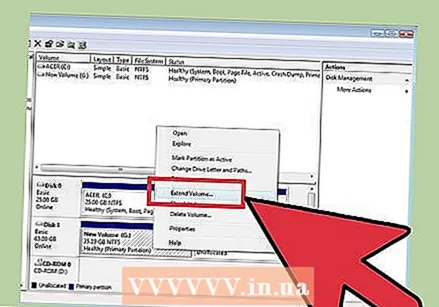 Ibalik ang puwang sa orihinal na istasyon. Sa pamamagitan ng pagbabalik ng puwang sa orihinal na drive, aalisin mo ito mula sa pagkahati. Ang orihinal na drive ay karaniwang sumisipsip ng pagkahati. Kung ang partitioned drive ay C, mag-right click sa C at piliin ang "Extend Volume" mula sa menu.
Ibalik ang puwang sa orihinal na istasyon. Sa pamamagitan ng pagbabalik ng puwang sa orihinal na drive, aalisin mo ito mula sa pagkahati. Ang orihinal na drive ay karaniwang sumisipsip ng pagkahati. Kung ang partitioned drive ay C, mag-right click sa C at piliin ang "Extend Volume" mula sa menu. 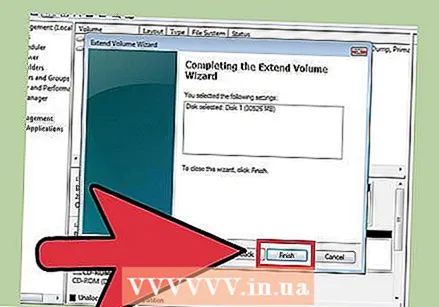 Palawakin ang dami ng drive sa pamamagitan ng Volume Expansion Wizard. Awtomatikong bubukas ang wizard na ito kapag nag-click ka sa "Palawakin ang Dami".
Palawakin ang dami ng drive sa pamamagitan ng Volume Expansion Wizard. Awtomatikong bubukas ang wizard na ito kapag nag-click ka sa "Palawakin ang Dami". - Patuloy na i-click ang "Susunod" upang lumipat sa wizard. Panghuli mag-click sa "Tapusin".
 Kung naging maayos ang lahat, hindi na makikita ang pagkahati. Ang iyong orihinal na drive ay hindi na nahati at lahat ng puwang sa drive na iyon ay magagamit na ngayon.
Kung naging maayos ang lahat, hindi na makikita ang pagkahati. Ang iyong orihinal na drive ay hindi na nahati at lahat ng puwang sa drive na iyon ay magagamit na ngayon.
Paraan 2 ng 2: Mac
 I-back up ang anumang data sa pagkahati na nais mong panatilihin. Bago i-de-partition ang iyong hard drive, dapat mo munang tanggalin ang lahat ng data mula sa pagkahati na iyon. Tingnan ang artikulo sa pag-back up ng iyong data para sa isang buong paliwanag.
I-back up ang anumang data sa pagkahati na nais mong panatilihin. Bago i-de-partition ang iyong hard drive, dapat mo munang tanggalin ang lahat ng data mula sa pagkahati na iyon. Tingnan ang artikulo sa pag-back up ng iyong data para sa isang buong paliwanag.  Buksan ang Disk Utility. Ang utility na ito ay matatagpuan sa pamamagitan ng pagbubukas ng Finder at paghahanap para sa "Disk Utility" sa search bar.
Buksan ang Disk Utility. Ang utility na ito ay matatagpuan sa pamamagitan ng pagbubukas ng Finder at paghahanap para sa "Disk Utility" sa search bar.  Hanapin at mag-click sa tamang drive. Sa listahan ng mga drive sa kaliwang bahagi ng window, hanapin ang drive na naglalaman ng iyong pagkahati. Kung hindi mo naidagdag ang espasyo sa imbakan sa iyong computer, isang hard drive lamang ang makikita mo rito. Ang iba't ibang mga drive ay nakalista sa ilalim ng bawat disk, kaya hanapin ang disk na may drive na nais mong alisin.
Hanapin at mag-click sa tamang drive. Sa listahan ng mga drive sa kaliwang bahagi ng window, hanapin ang drive na naglalaman ng iyong pagkahati. Kung hindi mo naidagdag ang espasyo sa imbakan sa iyong computer, isang hard drive lamang ang makikita mo rito. Ang iba't ibang mga drive ay nakalista sa ilalim ng bawat disk, kaya hanapin ang disk na may drive na nais mong alisin. - Mag-click sa pangalan ng disk, hindi isa sa mga drive sa ilalim ng disk na iyon, tulad ng "Pangunahin".
 Mag-click sa tab na "Paghiwalay". Makakakita ka ng limang mga tab sa tuktok ng pangunahing bahagi ng window. Mag-click sa tab na may label na "Paghiwalay". Dapat ay nasa pagitan ng "Burahin" at "RAID".
Mag-click sa tab na "Paghiwalay". Makakakita ka ng limang mga tab sa tuktok ng pangunahing bahagi ng window. Mag-click sa tab na may label na "Paghiwalay". Dapat ay nasa pagitan ng "Burahin" at "RAID". - Pagkatapos ng pag-click makikita mo ang isang heading na "Impormasyon sa Paghahati" sa ilalim ng mga tab.
 Piliin ang pagkahati. Sa ilalim ng heading na "Partition Layout" makikita mo ang iba't ibang mga pagkahati sa disk bilang mga puting bloke.
Piliin ang pagkahati. Sa ilalim ng heading na "Partition Layout" makikita mo ang iba't ibang mga pagkahati sa disk bilang mga puting bloke. - Pagkatapos ng pag-click dapat mayroong isang asul na hangganan sa paligid ng bloke.
 Mag-click sa minus sign sa ibaba ng mga bloke. Sa dialog box, i-click ang "Tanggalin".
Mag-click sa minus sign sa ibaba ng mga bloke. Sa dialog box, i-click ang "Tanggalin". - Muli, tiyaking nai-back up mo ang anumang data na nais mong mapanatili. Inaalis ng hakbang na ito ang lahat ng data mula sa pagkahati.
 Palakihin ang bloke na pinamagatang "Ulo". Dapat mo na ngayong makita ang isang walang laman na kulay abong puwang kung saan dati ang pagkahati. Mag-click sa tatlong mga linya ng dayagonal sa kanang ibabang sulok ng "Head" block at i-drag ang hangganan hanggang sa pababa. Sa iyong pag-drag, makikita mo ang laki ng pagtaas ng istasyon.
Palakihin ang bloke na pinamagatang "Ulo". Dapat mo na ngayong makita ang isang walang laman na kulay abong puwang kung saan dati ang pagkahati. Mag-click sa tatlong mga linya ng dayagonal sa kanang ibabang sulok ng "Head" block at i-drag ang hangganan hanggang sa pababa. Sa iyong pag-drag, makikita mo ang laki ng pagtaas ng istasyon.  I-click ang "Ilapat" sa kanang ibabang sulok ng window. Pagkatapos i-click ang "Paghiwalay" sa dialog box.
I-click ang "Ilapat" sa kanang ibabang sulok ng window. Pagkatapos i-click ang "Paghiwalay" sa dialog box. - Ang hakbang na ito ay maaaring magtagal, depende sa dami ng data sa drive. Ang drive ay ire-reformat ngayon, kaya bigyan ng kaunting oras ang iyong computer.
Mga Tip
- Kung ang pagkahati ay nilikha sa Mac gamit ang Boot Camp, maaari kang makaranas ng mga problema sa pagtanggal ng pagkahati. Sa kasong ito, maghanap ng isang tagapamahala ng pagkahati para sa Mac.
- Tiyaking i-back up muna ang lahat ng iyong mahalagang data.
Mga babala
- Ang pagtanggal ng isang pagkahati ay binubura din ang lahat ng data sa pagkahati na iyon.



